很多小伙伴在对演示文稿进行编辑的过程中经常会遇到需要调整放映效果的情况。有的小伙伴想要在放映幻灯片时隐藏所有幻灯片中的动画效果,但又不知道该在哪里进行设置。其实在PPT程序中,我们只需要点击打开“幻灯片放映”工具,然后在其子工具栏中找到“设置幻灯片放映”工具,打开该工具,接着在弹框中再找到“放映时不加动画”选项,点击勾选该选项,再点击确定选项即可。有的小伙伴可能不清楚具体的操作方法,接下来小编就来和大家分享一下PPT演示文稿播放幻灯片屏蔽动画效果的方法。
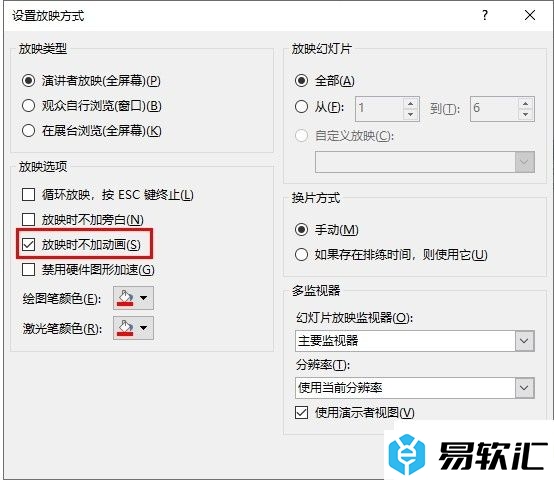
方法步骤
1、第一步,我们找到需要编辑的演示文稿,右键单击该演示文稿,然后在“打开方式”的子菜单列表中点击powerpoint选项
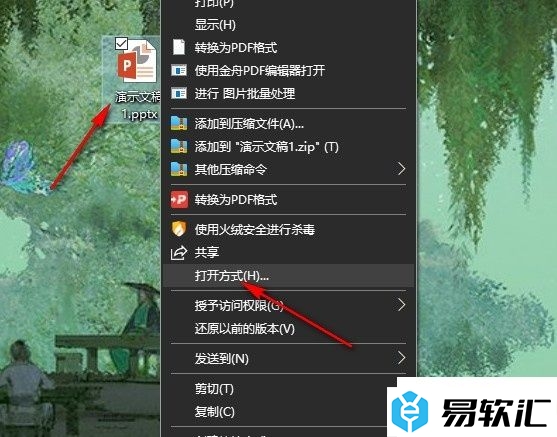
2、第二步,用PPT程序打开演示文稿之后,我们再在演示文稿编辑页面的工具栏中点击打开“幻灯片放映”工具
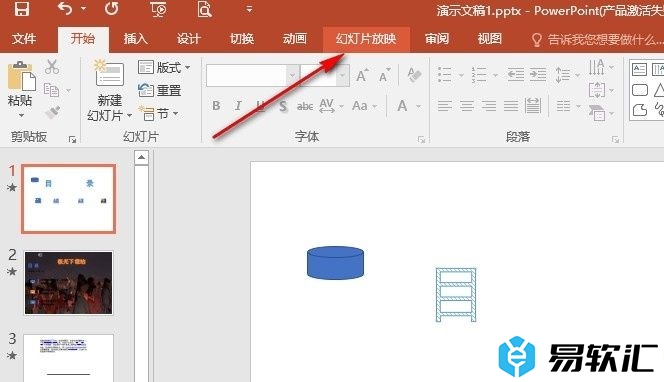
3、第三步,打开“幻灯片放映”工具之后,我们再在其子工具栏中找到并打开“设置幻灯片放映”选项
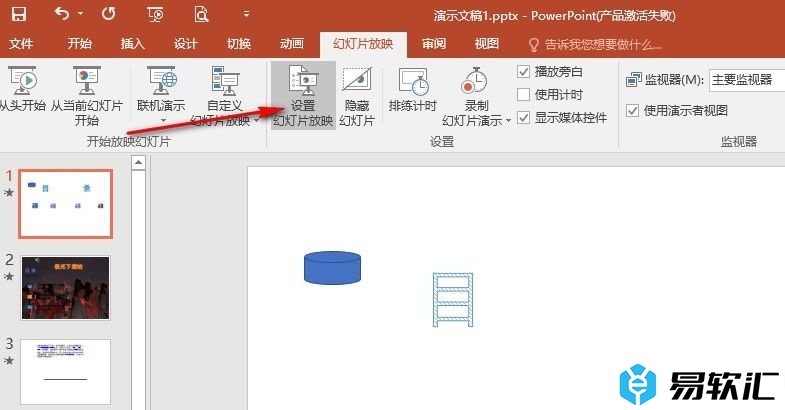
4、第四步,接着我们在设置放映方式的弹框中找到“放映时不加动画”选项,直接点击勾选该选项
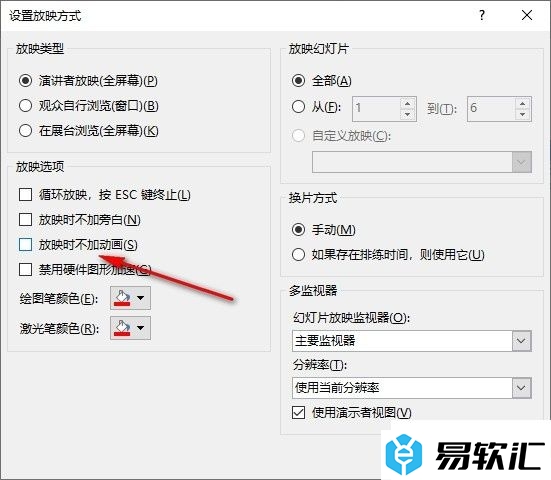
5、第五步,点击勾选“放映时不加动画”选项之后,我们再在设置放映方式页面右下角点击“确定”选项即可
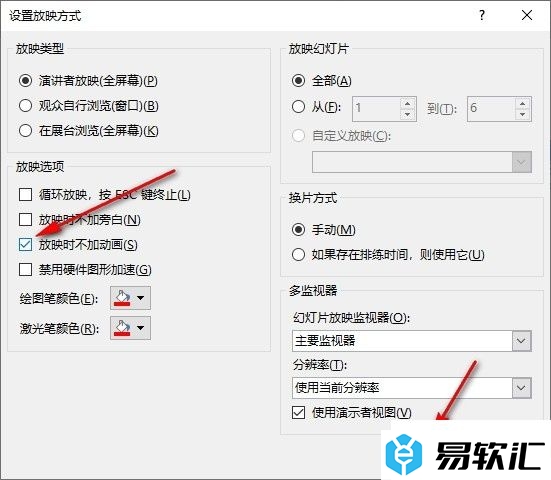
以上就是小编整理总结出的关于PPT演示文稿播放幻灯片屏蔽动画效果的方法,我们在PPT编辑页面中先打开幻灯片放映工具,然后在其子工具栏中点击打开“设置幻灯片放映”选项,接着在弹框中找到并勾选“放映时不加动画”选项即可,感兴趣的小伙伴快去试试吧。






